Top 3 des gestionnaires de notifications Android : désactivez les notifications gênantes sans effort
07 mars 2022 • Classé dans : Résoudre les problèmes d'Android Mobile • Solutions éprouvées
Recevoir des notifications sur la barre d'état est une caractéristique extrêmement courante de tous les systèmes d'exploitation qui passent inaperçus. Il vous informe de la dernière activité ou d'un événement qui vous oblige à agir immédiatement. Il existe quatre façons de vous avertir :
- Lampes de poche
- Joue un son
- Notification de la barre d'état
- Vibrer
Partie 1 : Top 3 des applications Android Notifications Manager pour gérer les notifications par lots
Si vous avez de nombreuses applications pour désactiver les notifications, il est pénible de les désactiver les unes après les autres. Avec l'aide de telles applications, vous pouvez facilement configurer les vibrations, la couleur des LED, le nombre de répétitions, la sonnerie et même l'intervalle qui se produit entre chaque notification. De plus, si l'application surveillée supprime la notification, elle est automatiquement arrêtée. La meilleure liste d'applications de gestionnaire de notifications Android comprend les éléments suivants :
1. Gestionnaire de notifications récurrentes
La taille de l'application n'est pas trop grande avec la taille de 970 Ko. La version gratuite de cette application est extrêmement populaire avec 10 000 à 50 000 installations à ce jour. La version actuelle 1.8.27 est extrêmement réactive car cette application donne la liberté de configurer des notifications récurrentes pour chaque application installée sur l'appareil avec le sous-système de notification Android typique. Ce gestionnaire de notifications pour Android vous permet de modifier et d'attribuer les différentes sonneries, couleurs de LED, vibrations et intervalles de temps entre chaque notification d'une seule application. Cette application est compatible avec Pebble Watch et vous permet également de supprimer les publicités.
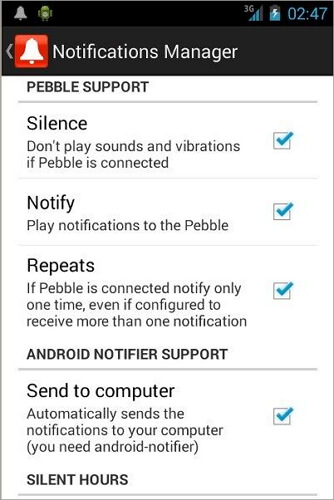
2. Gestionnaire de notifications Lite
Cette application est la pionnière dans la catégorie des gestionnaires de notifications Android. Avec l'aide de cette application, vous pouvez être totalement insouciant même lorsque vous avez oublié d'allumer votre appareil en mode silencieux. Avec cette application, vous pouvez gérer le son et les alertes de différentes applications selon votre convenance. Et comme je l'ai mentionné, tous les détails sur la séparation de vos applications en fonction de l'importance, cette application vous informera exactement en fonction de vos préférences. Vous pouvez facilement surveiller le calendrier de votre appareil et être sûr des événements qui sont sur le point de se produire dans un proche avenir. De plus, vous pouvez facilement régler le volume des notifications et des alertes. En fait, vous pouvez créer des profils de volume supplémentaires en fonction de votre emploi du temps.
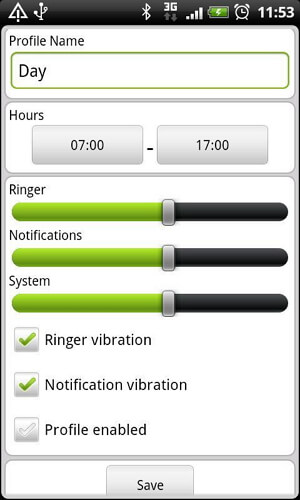
3. Notifications désactivées
Avec Notifications désactivées, vous pouvez ajouter plusieurs profils et en choisir un pour bloquer les notifications en un clic. Il désactive également automatiquement les notifications lorsque les applications sont installées. Il est également facile de trouver l'application en recherchant le nom dans la barre de recherche. L'application dispose de trois modes, par défaut, travail et nuit. Si vous choisissez de travailler la nuit, les notifications s'éteindront automatiquement ou avec des vibrations. Bien que certaines personnes aient signalé que cela cesserait de fonctionner si vous changez de ROM, cette application est simple et rapide à utiliser.
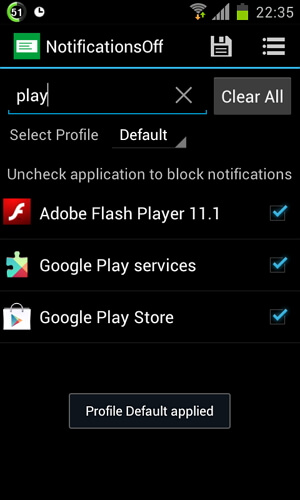
Partie 2 : Comment désactiver les notifications sans aucun outil
Cependant, plusieurs fois, ces notifications peuvent sembler un peu trop irritantes. Cela devient extrêmement ennuyeux lorsque vous savez que les notifications que vous recevez ne sont même pas utiles. Vous pouvez les désactiver complètement sur votre appareil Android. Voici comment procéder.
Étape 1. Séparez et séparez les applications en fonction de leur importance.
Une fois que nous commençons à vous guider avec les paramètres, vous devez jeter un œil aux applications que vous avez téléchargées sur votre appareil et choisir celles dont vous devez vraiment être conscient à tout moment. Pour vous faciliter la tâche, vous pouvez les répartir en trois catégories :
- Très important : Vous souhaitez à tout prix recevoir les notifications de ces applications. Ceux-ci doivent inclure des vibrations, des badges, des sons et tout le reste également. Le service de messagerie courte ainsi que les applications de messagerie instantanée, de messagerie professionnelle, de calendrier et de liste de tâches entrent généralement dans cette catégorie.
- Moins important : cette liste comprend les applications que vous utilisez occasionnellement mais que vous ne voulez pas être dérangé par les notifications de temps en temps. Ces applications incluent généralement les réseaux sociaux comme Facebook, Twitter et Internet Messengers.
- Inutile : cette catégorie serait celle pour laquelle vous souhaitez que les notifications soient entièrement désactivées. Ils se composent de jeux et d'applications rarement utilisées.
Étape 2. Fermez les notifications de chaque catégorie en fonction de l'importance.
Toutes les applications Android ont la possibilité de gérer leurs paramètres de notification individuellement. Par conséquent, afin d'ajuster les paramètres de notification pour une application particulière, vous devez modifier les paramètres de notification en fonction des catégories que vous avez établies.
Très important : les notifications sont censées être activées pour tout ce qui se trouve dans cette catégorie, car vous souhaitez qu'elles soient visibles dans votre barre d'état, émettent un son et vibrent pour que vous restiez au courant à chaque fois. Prenons l'exemple des messages courts. Ouvrez Messages courts-Paramètres-Notifications.
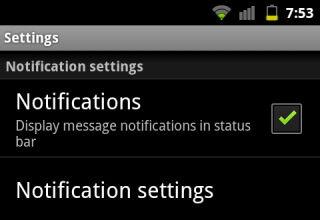
Moins important : pour les applications de cette catégorie, vous souhaitez activer les notifications, mais les empêcher de vibrer.
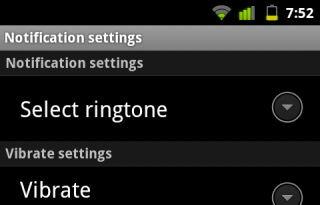
Inutile : Pour les applications ici, prenez toute liberté pour désactiver complètement les notifications. Comme ce que vous faites avec le très important, désactivez simplement les notifications.
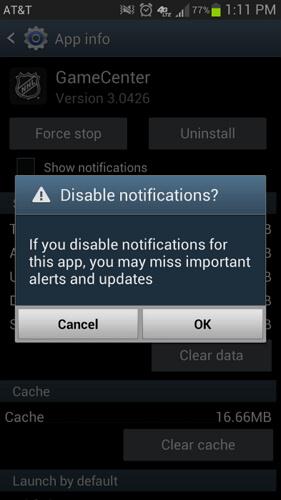
Partie 3 : Gérer les notifications pour les applications Android en un seul endroit
Si vous souhaitez simplement télécharger des applications de gestion des notifications Android, vous pouvez cliquer sur le lien de téléchargement correspondant dans la partie 1 . Pour faire plus que cela, vous pouvez vous tourner vers Dr.Fone - Gestionnaire de téléphone (version Windows et Mac). Il vous permet d'installer, de désinstaller, d'exporter, d'afficher et de partager les applications de gestion des notifications de manière pratique et simple.

Dr.Fone - Gestionnaire de téléphone (Android)
Solution unique pour gérer toutes les applications de manière pratique et facile à partir d'un PC
- Transférez des fichiers entre Android et un ordinateur, y compris des contacts, des photos, de la musique, des SMS, etc.
- Des moyens simples d'installer, de désinstaller, d'exporter, d'afficher et de partager les applications de gestion des notifications.
- Gérez, exportez/importez votre musique, vos photos, vos vidéos, vos contacts, vos SMS, vos applications, etc.
- Transférez iTunes vers Android (et vice versa).
- Gérez votre appareil Android sur l'ordinateur.
- Entièrement compatible avec Android 8.0.
L'écran suivant montre comment désinstaller facilement les applications avec cet outil.

Conseils Android
- Fonctionnalités Android que peu de gens connaissent
- Texte pour parler
- Alternatives au marché des applications Android
- Enregistrer des photos Instagram sur Android
- Meilleurs sites de téléchargement d'applications Android
- Astuces pour le clavier Android
- Fusionner des contacts sur Android
- Meilleures applications à distance Mac
- Trouver des applications téléphoniques perdues
- iTunes U pour Android
- Changer les polices Android
- Les incontournables pour le nouveau téléphone Android
- Voyagez avec Google Now
- Alertes d'urgence
- Divers gestionnaires Android
- Gestionnaire de bureau Android
- Gestionnaire multi-fenêtres Android
- Gestionnaire Bluetooth Android
- Gestionnaire de photos Android
- Gestionnaire Wi-Fi Android
- Gestionnaire de partition Android
- Gestionnaire de démarrage Android
- Gestionnaire de notifications Android
- Gestionnaire d'applications Android
- Gestionnaire de mémoire Android
- Gestionnaire audio Android






Marguerite Raines
Rédacteur en chef